सार्वजनिक दांव काफी लोकप्रिय अवधारणा बन गए हैं। जब किसी उत्पाद का एक बड़ा उपयोगकर्ता आधार होता है, और उस उपयोगकर्ता के आधार में उत्पाद को बेहतर बनाने में मदद करने में सक्रिय रुचि होती है, तो सार्वजनिक बीटा असाधारण रूप से सहायक हो सकता है। एक के लिए, यह बीटा सॉफ़्टवेयर को सभी प्रकार के उपकरणों पर चलने की अनुमति देता है, जो कुछ ऐसा नहीं है जो घर में किया जा सकता है। Minecraft के पास एक सार्वजनिक बीटा भी है। उपयोगकर्ता बीटा प्रोग्राम में शामिल हो सकते हैं, चाहे वे विंडोज 10 के लिए जावा संस्करण या यूडब्ल्यूपी एक चला रहे हों। यहां बताया गया है कि आप विंडोज 10 पर Minecraft बीटा कैसे प्राप्त कर सकते हैं।
विंडोज 10 पर Minecraft बीटा
विंडोज 10 पर Minecraft बीटा प्राप्त करने के लिए आपको Xbox इंसाइडर हब नामक एक ऐप इंस्टॉल करना होगा। आगे बढ़ो और इसे स्थापित करें, और फिर अपने Microsoft खाते के साथ साइन इन करें।

एक बार जब आप ऐप में प्रवेश कर जाते हैं, तो बाईं ओर पैनल में 'अंदरूनी सूत्र सामग्री' देखें।
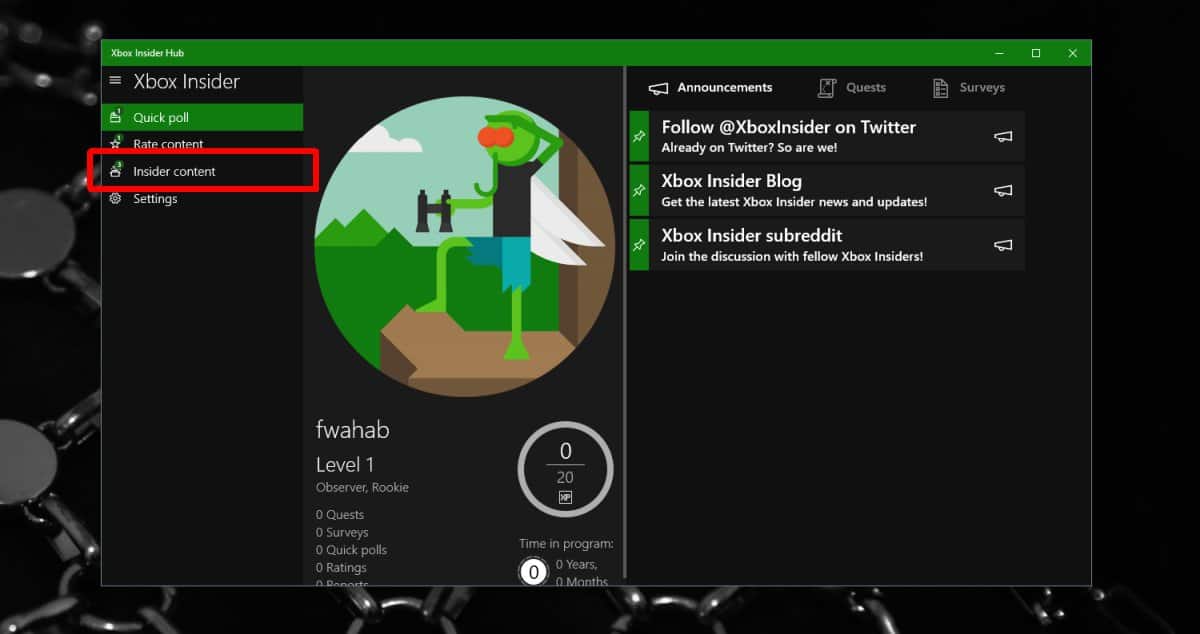
अंदरूनी सूत्र सामग्री स्क्रीन में उपलब्ध बीटा सामग्री को दिखाया जाएगा। Minecraft को यहां सूचीबद्ध किया जाएगा। आप इसे क्लिक कर सकते हैं और यह इंस्टॉल हो जाएगा।

Minecraft एक पेड ऐप / गेम है। आपके पास कोई भी संस्करण नहीं है, चाहे वह जावा संस्करण हो या UWP संस्करण, आपको इसे खरीदना होगा। जैसे, बीटा में शामिल होने के लिए आवश्यक है कि आप पहले से ही गेम के मालिक हों। ऐसे में आपके पास पहले से ही UWP ऐप इंस्टॉल होना चाहिए। आप इसे मुफ्त में ऐप प्राप्त करने के लिए एक विधि के रूप में उपयोग नहीं कर सकते।
आपको विंडोज इनसाइडर पर नहीं होना चाहिएप्रोग्राम, या विंडोज 10 पर Minecraft बीटा को चलाने के लिए एक अंदरूनी सूत्र का निर्माण। दोनों किसी भी तरह से जुड़े नहीं हैं। केवल एक चीज जो आपको चाहिए वह है Xbox Insider Hub ऐप।
Minecraft बीटा से बाहर निकलना
इससे पहले कि आप विंडोज 10 पर Minecraft बीटा से बाहर निकलें,आपको पहले मामले में अपनी दुनिया का समर्थन करना चाहिए। इस कदम से पीछे मत हटें। Minecraft UWP ऐप की अपनी समस्याएं हैं, इसलिए इसके साथ मौका लेना अच्छा नहीं है।
एक बार जब आप अपनी दुनिया का बैकअप ले लेते हैं, तो Xbox खोलेंइनसाइडर हब ऐप, और इनसाइडर कंटेंट सेक्शन से खुद को Minecraft बीटा से हटा दें। एक बार जब आप ऐसा कर लेते हैं, तो Minecraft Beta ऐप को अनइंस्टॉल कर दें और फिर Minecraft को फिर से इंस्टॉल करें। डिफ़ॉल्ट रूप से, इसे आपकी पुरानी दुनिया का पता लगाना चाहिए लेकिन अगर यह नहीं है, तो उन्हें वापस लाने के लिए अपने बैकअप का उपयोग करें।
Minecraft बीटा अस्थिर होने जा रहा है और UWP संस्करण में वही विशेषताएं नहीं हो सकती हैं जो जावा बीटा संस्करण में हैं। यह बिना कहे चला जाता है कि आपको अपने जोखिम पर इस ऐप का उपयोग करना चाहिए।













टिप्पणियाँ